Um eine E-Mail-Weiterleitung oder -Umleitung über cPanel zu erstellen und zu überprüfen, müssen Sie auf das Panel zugreifen und unter E-Mail zu Weiterleitungen gehen.
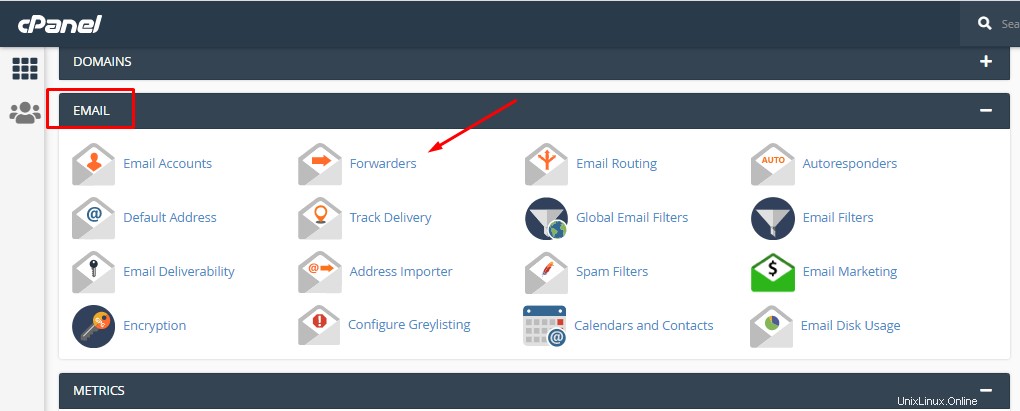
Dort sehen Sie bereits erstellte E-Mail-Weiterleitungen und können auch eine neue erstellen, indem Sie Weiterleitung hinzufügen auswählen.
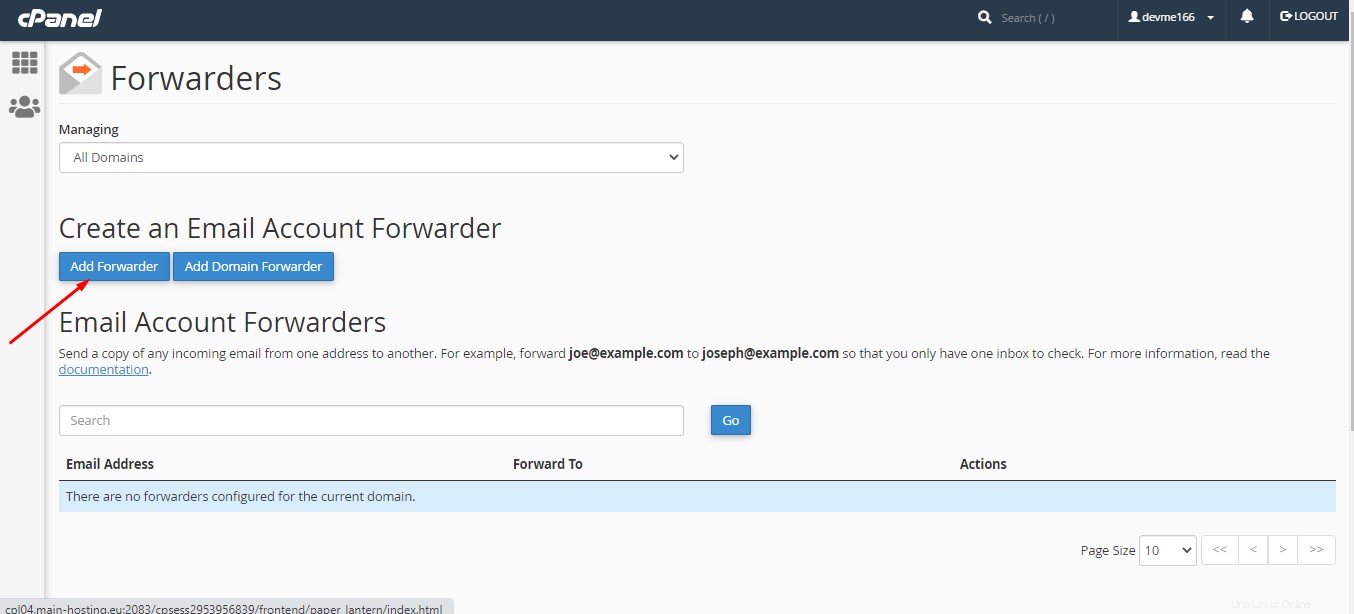
Sobald Sie darauf klicken, werden Sie zu einem neuen Bildschirm weitergeleitet, auf dem Sie die erforderlichen Informationen wie weiterzuleitende E-Mail-Adresse eingeben und die Ziel-E-Mail-Adresse.
Gehen Sie anschließend auf Weiterleitung hinzufügen
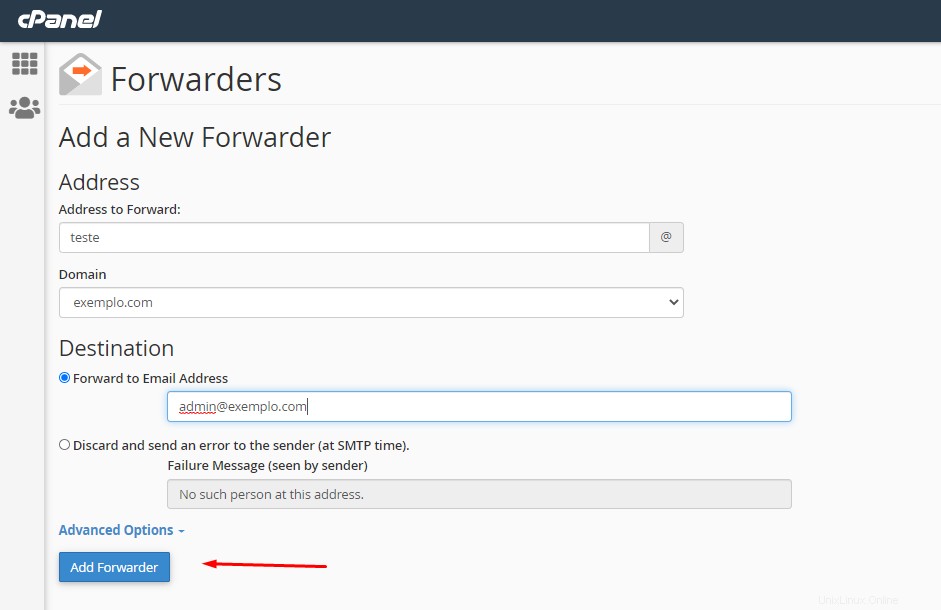
Sobald dies erledigt ist, wird die neu hinzugefügte Weiterleitung auf der Weiterleitungsseite angezeigt.
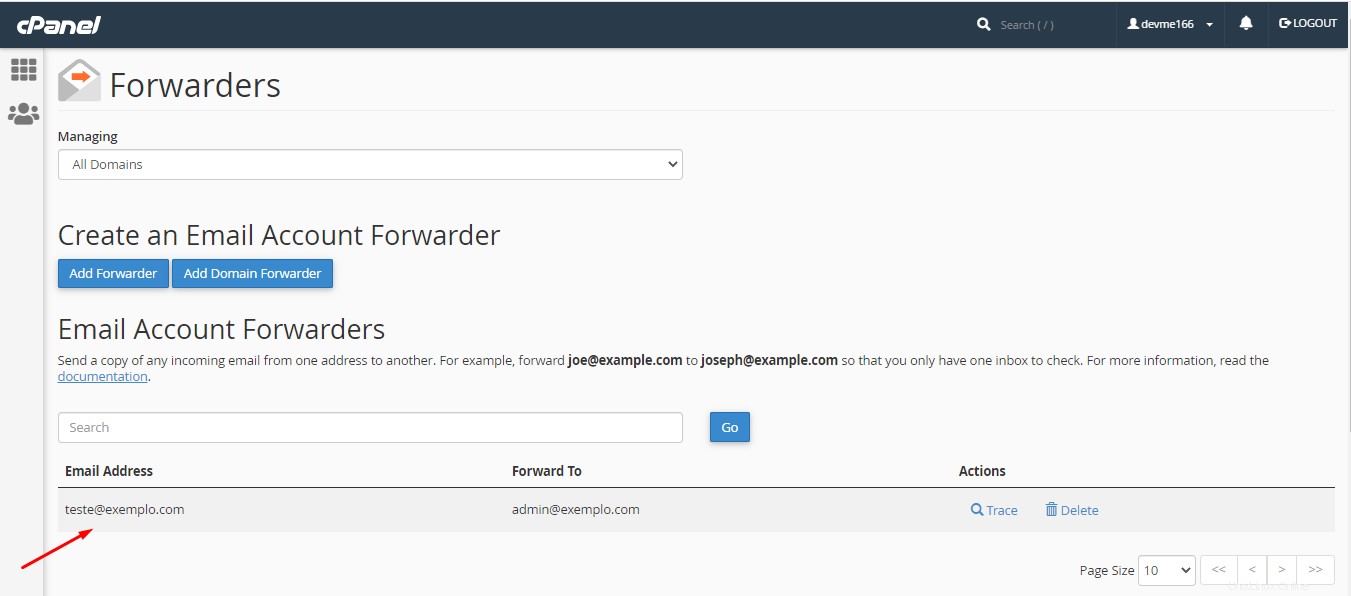
Das ist es! Jetzt wissen Sie, wie Sie Weiterleitungen auf cPanel erstellen!
HINWEIS:
-
Wie richte ich Weiterleitungen auf hPanel ein?